
Baru-baru ini, pepijat menyebabkan apl iOS Instagram ranap serta-merta apabila dibuka, menyebabkan kekecewaan di kalangan pengguna. Walaupun anda boleh mengakses platform melalui penyemak imbas web, ramai yang mungkin tidak menikmati antara muka berbeza yang ditawarkan oleh aplikasi mudah alih.
Nasib baik, terdapat beberapa cara anda boleh mencuba dan membetulkan apl Instagram anda ranap pada iPhone anda. Dalam artikel ini, saya akan melalui 13 cara yang berpotensi! Jadi, mari kita mulakan.
1. Semak sambungan internet anda
Sebelum cuba menyelesaikan sebarang masalah, pastikan anda mempunyai sambungan yang kukuh. Apabila anda menggunakan sambungan Wi-Fi yang lemah atau hanya bergantung pada data mudah alih anda, Instagram mungkin tidak dapat memuatkan dan berfungsi dengan betul.
Cuba tukar ke rangkaian lain atau tunggu rangkaian semasa anda menjadi lebih kuat sebelum mencuba lagi. Semak sama ada sambungan rangkaian anda stabil dengan memainkan beberapa video di YouTube atau mencari sesuatu di Google.
2. Hidupkan/matikan mod Pesawat
Kadangkala, hanya menghidupkan mod Pesawat selama beberapa saat sebelum melumpuhkan mod boleh membantu menyelesaikan semua jenis isu. Tindakan ini akan memutuskan sambungan anda daripada sebarang sambungan rangkaian dan berkemungkinan boleh menyelesaikan masalah tersebut.
Hanya pergi ke Pusat Kawalan dan ketik butang dengan pesawat untuk membolehkannya.

3. Berhenti paksa dan mulakan semula Instagram
Mana-mana apl boleh ranap disebabkan gangguan sementara atau jika anda telah membiarkannya berjalan di latar belakang untuk masa yang lama. Berhenti paksa dan mulakan semula apl boleh membantu menyingkirkan ralat ini dan memastikan semuanya berjalan lancar.
Untuk memaksa berhenti apl Instagram:
-
Pada iPhone dengan butang Laman Utama: Klik dua kali butang Laman Utama dan kemudian leret ke atas pada pratonton apl Instagram untuk menutupnya.
-
Pada iPhone dengan Face ID: Leret ke atas dari bahagian bawah skrin anda dan tahan, kemudian lepaskan sebaik sahaja anda melihat Penukar Apl. Leret ke kiri atau kanan untuk mencari Instagram, kemudian leret ke atas pada pratonton apl untuk berhenti daripadanya.

Sebaik sahaja anda selesai, mulakan semula apl dan lihat jika ia berfungsi.
Selain itu, menutup aplikasi lain yang sedang berjalan di latar belakang boleh meningkatkan prestasi keseluruhan iPhone, terutamanya jika anda mengalami beberapa ketinggalan dan ranap.
4. Semak status pelayan Instagram
Jika apl Instagram tidak berfungsi dengan betul, maka ia mungkin disebabkan oleh masalah pelayan atau kerana apl itu sedang menjalani penyelenggaraan. Untuk menyemak sama ada ini berlaku, anda boleh melawat Pengesan Bawah dan lihat jika ada gangguan telah dilaporkan.
Jika disahkan, tiada perkara lain yang boleh anda lakukan selain menunggu sehingga pembangun mereka membetulkan isu pelayan mereka.
5. Semak dan urus storan iPhone anda
Jika Instagram anda terus ranap, terutamanya selepas mengambil banyak foto atau memuat turun fail berat, ini mungkin disebabkan oleh storan terhad iPhone anda.
Untuk memastikan anda mempunyai ruang yang mencukupi untuk apl berjalan dengan betul, pergi ke Tetapan peranti anda → Umum → Storan iPhone. Ketik setiap apl untuk menyemak jumlah storan yang telah anda gunakan, kemudian padamkan mana-mana apl yang tidak diperlukan untuk mengosongkan sedikit ruang dengan mengetik Apl Offload.

Sekiranya anda memerlukan lebih banyak bantuan untuk menambah lebih banyak ruang, cuba cara berbeza ini untuk mengosongkan ruang pada iPhone atau iPad anda.
6. Mulakan semula peranti anda

Mengebut semula iPhone anda boleh menjadi penyelesaian mudah yang menyelesaikan gangguan sementara dan membersihkan memorinya. Melakukannya boleh memberi manfaat jika anda mengalami ketinggalan atau isu lain semasa menggunakan apl Instagram.
7. Kemas kini aplikasi Instagram
Apabila apl anda tidak lagi serasi dengan peranti anda, anda boleh menjangkakan isu akan muncul. Untuk memastikan anda menggunakan versi terkini, pergi ke App Store → ketik pada ikon profil anda → tatal ke bawah untuk mencari Instagram dalam senarai. Jika kemas kini tersedia, muat turun dan lihat sama ada ia membetulkan isu ranap anda.
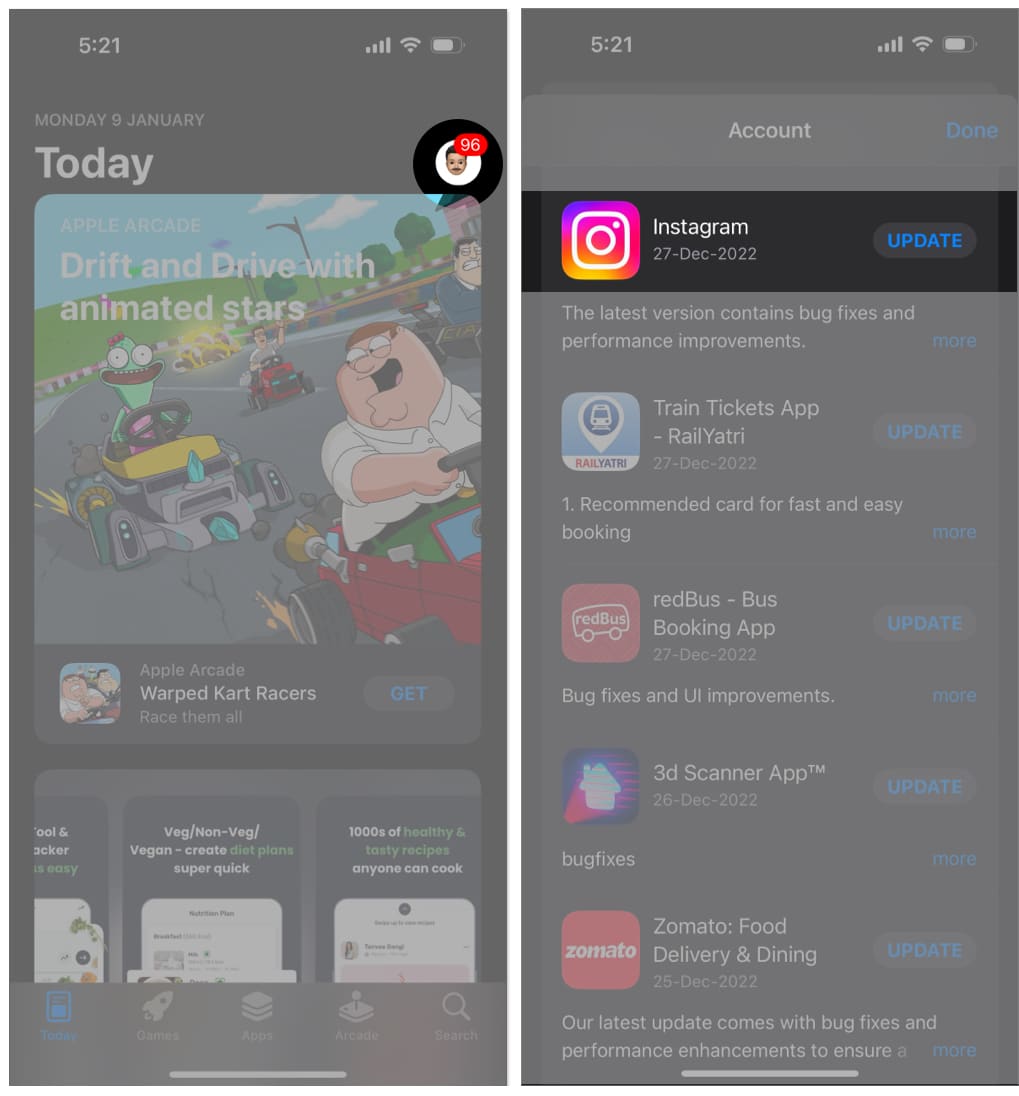
8. Kemas kini iOS anda
Sama seperti di atas, adalah penting untuk mengemas kini versi iOS anda untuk memastikan bahawa apl yang anda gunakan serasi dengannya. Untuk berbuat demikian, pergi ke Tetapan peranti anda → Umum → Kemas Kini Perisian, dan jika ada kemas kini tersedia, muat turunnya.

Apple juga mengeluarkan kemas kini secara kerap yang termasuk pembetulan pepijat dan penambahbaikan yang boleh membantu Instagram dan apl lain berjalan dengan lebih lancar pada iPhone anda.
9. Berikan kebenaran yang diperlukan kepada Instagram
Mana-mana apl pasti ranap jika ia tidak mempunyai kebenaran yang diperlukan untuk mengakses data yang diperlukan atau melaksanakan tindakan. Untuk memastikan bahawa Instagram boleh mendapatkan akses kepada ciri peranti anda:
- Pergi ke Tetapan, kemudian tatal ke bawah sehingga anda melihat semua apl pada iPhone anda.
- Ketik Instagram, kemudian togol semua yang diperlukan oleh apl untuk beroperasi.

10. Nyahpasang dan pasang semula apl
- Untuk melakukan ini, hanya ketik dan tahan ikon aplikasi Instagram.
- Ketik pada butang Alih Keluar (-) yang muncul di sebelah kiri atas apl.
- Kemudian sahkan tindakan anda dengan mengetik Padam Apl.

- Setelah selesai, pergi ke App Store, cari Instagram sekali lagi, dan muat turun dan pasangnya.
Lancarkan apl selepas itu dan lihat jika ini membetulkan isu ranap anda.
Nota: Anda juga boleh memadamkan apl daripada Pustaka Apl: ketik dan tahan ikon apl → Ketik Padam Apl dua kali.
11. Semak tetapan Bahasa & Wilayah anda
Mungkin terdapat keadaan di mana anda menukar tetapan serantau dan bahasa anda, katakan untuk dapat memuat turun apl tertentu, tetapi terlupa untuk menukar kembali. Mengubah tetapan ini boleh menyebabkan ranap sistem yang tidak diingini kerana Instagram gagal mengesahkan anda dengan betul. Kadangkala, apl pihak ketiga juga boleh mengubah suai tetapan bahasa anda tanpa anda ketahui.
Untuk memastikan Instagram boleh berjalan dengan betul, tetapkan tetapan ini kembali ke lokasi semasa anda. Untuk mengembalikan tetapan anda:
- Pergi ke Tetapan → Umum.
- Pilih Bahasa & Wilayah. Pastikan Wilayah anda ditetapkan dengan betul.
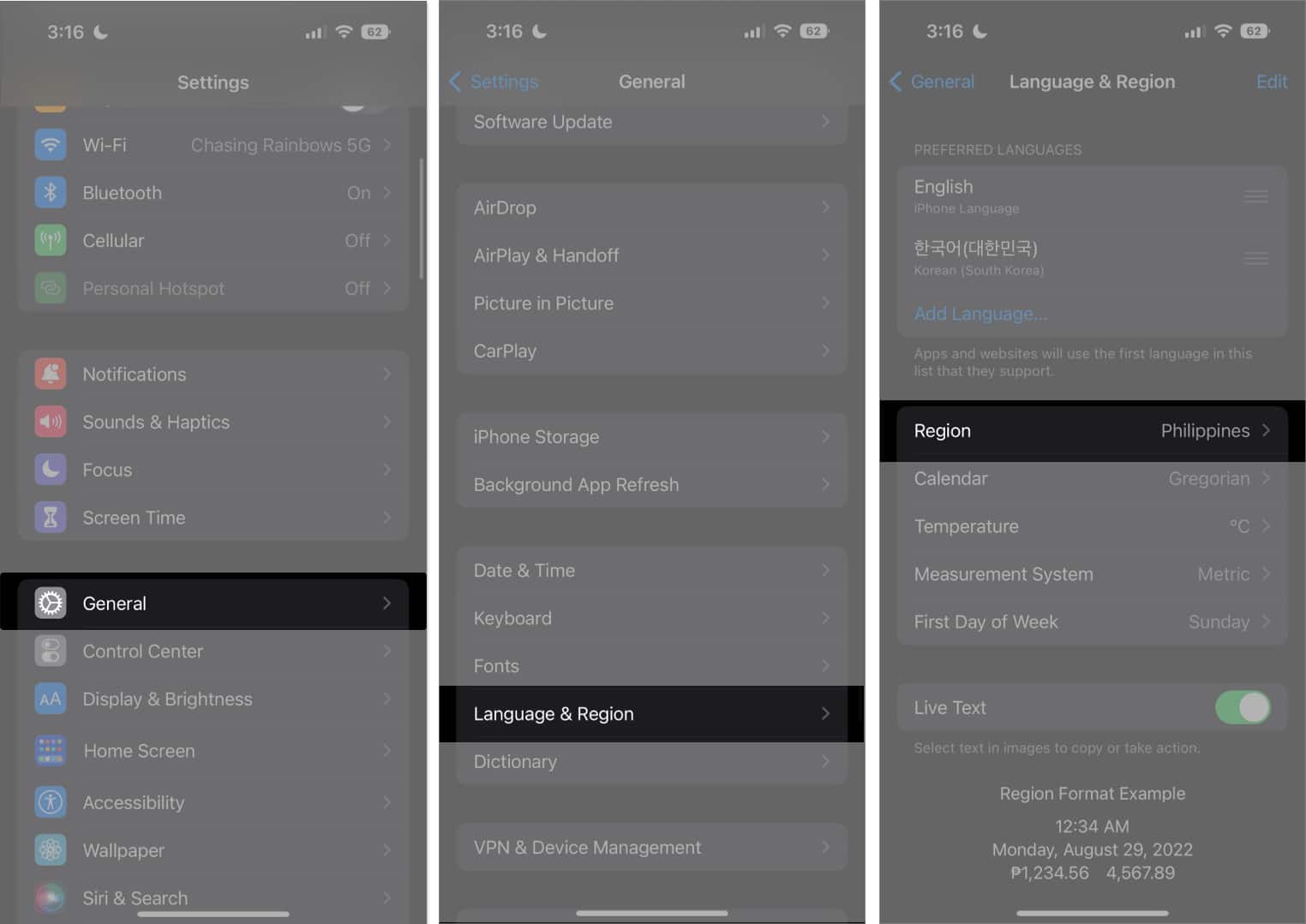
12. Tetapkan Semula Tetapan Rangkaian pada iPhone anda
Jika anda secara tidak sengaja bermain-main dengan tetapan rangkaian iPhone anda, ada kemungkinan menyebabkan ketidakstabilan pada peranti anda dan membuat apl yang bergantung pada Internet, seperti Instagram, ranap.
Menetapkan semula Tetapan Rangkaian anda akan membantu menyelesaikan sebarang isu dan mengembalikannya kepada tetapan lalainya.
Harap maklum bahawa melakukan ini tidak memadamkan data anda kecuali sebarang kata laluan Wi-Fi yang disimpan. Untuk membuat ini:
- Pergi ke Tetapan → Umum.
- Pilih Pindahkan atau Tetapkan Semula iPhone.
- Ketik Tetapkan Semula → Tetapkan Semula Tetapan Rangkaian.

- Masukkan kod laluan anda dan sahkan tetapan semula.
Setelah semuanya selesai, buka Instagram dan lihat sama ada ia berfungsi seperti biasa.
13. Padam semua Kandungan dan Tetapan pada iPhone anda
Sangat jarang anda perlu menggunakan penyelesaian ini, tetapi jika semuanya gagal, anda boleh cuba memadamkan iPhone anda dan menetapkannya sebagai peranti baharu. Ini akan memadamkan semua data pada peranti anda — termasuk kemungkinan apl pihak ketiga yang boleh menyebabkan konflik dengan Instagram.
Pastikan anda telah menyandarkan data anda sebelum meneruskan langkah ini. Untuk memadam semua kandungan dan tetapan pada iPhone anda:
- Pergi ke Tetapan → Umum.
- Pilih Pindahkan atau Tetapkan Semula iPhone.
- Pilih Padam Semua Kandungan dan Tetapan.
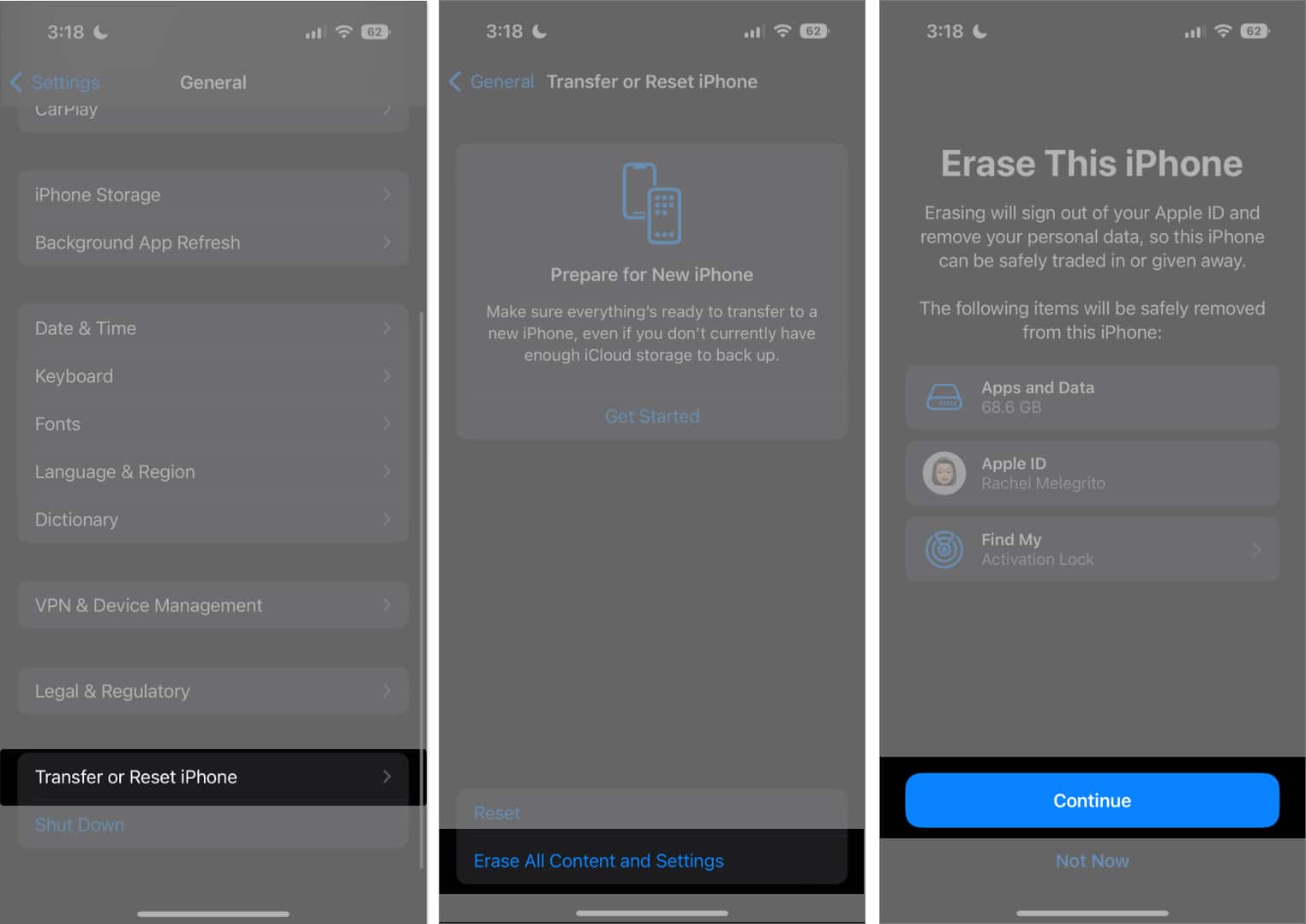
- Masukkan kod laluan anda dan sahkan untuk meneruskan tetapan semula.
Selepas semuanya selesai, mulakan menyediakan peranti anda sebagai baharu dan muat turun semula Instagram.
Apa lagi yang boleh anda lakukan?
Jika anda telah kehabisan semua petua penyelesaian masalah di atas dan Instagram masih terus ranap, mungkin idea yang baik untuk menghubungi Sokongan Instagram secara terus. Orang yang mesra di sana biasanya cukup membantu dan sepatutnya dapat memberikan bantuan lanjut kepada anda tentang cara memulihkan dan menjalankan apl anda.
Saya harap ini membantu menyelesaikan masalah ranap Instagram anda. Jika sesuatu yang lain berkesan untuk anda, beritahu kami dalam ulasan!
Baca lebih lanjut:
- Bagaimana untuk membetulkan Instagram tidak memainkan video secara automatik pada iPhone
- Cara menghidupkan Mod Gelap Instagram pada iPhone (2023)
- Bagaimana untuk mematikan lokasi tepat di Instagram (dan mengapa anda perlu)
